完美xp系统重装后无法上网解决方法
更新时间:2017-07-25 15:55:04
作者:烂好人
完美xp系统重装后无法上网解决方法。不过很多朋友都遇到这样的尴尬,xp系统重装后无法上网,那么系统重装无法上网是什么原因,又该如何解决呢?下面小编就和大家分享一篇关于xp系统重装后无法上网的解决方法,希望小编的分享能够帮助到大家!
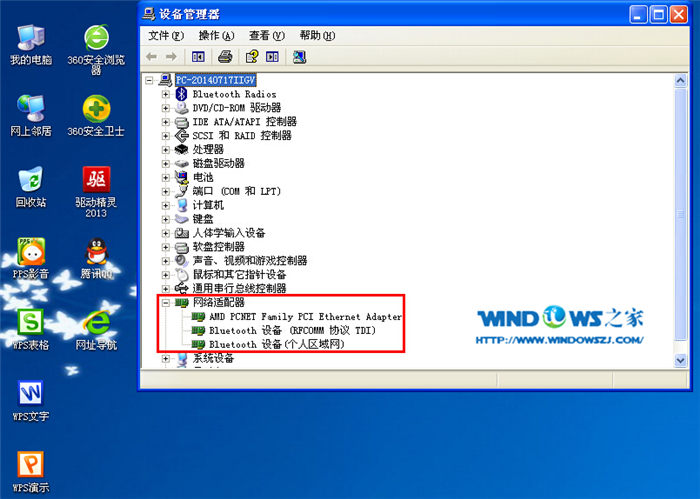
xp系统重装后无法上网解决方法:
1.首先要确定你成功安装网卡,可以右键我的电脑-属性-硬件-设备管理-设备管理器中看网络适配器中网卡的驱动是否安装正确,如果是感叹号需要重装网卡驱动,这就是重装系统后不能上网。
2. 在控制面板-网络链接-本地连接属性那里把连接后通知区域显示图标勾上,就能看到连接图标,看网线连接是否正常,用无线的请忽略这条~
3、拨号上网的用户,如果是直接连猫的,需要重新建立PPPOE连接 ,如果连接到路由器的检查路由器的拨号连接是否正确,如果猫上的data灯闪烁说明拨号是正确的。
3.检查路由器的dhcp和电脑中的DHCP设置是否正确启动,验证结果是能够自动获得IP,并且IP地址段和自己在路由器的IP地址段吻合。
4. 手动设置IP地址时是否设置了DNS,DNS是否是当地的DNS,tcp/ip协议 是否安装。
5、XP系统重装后不能上网其他原因:
a)顽固木马病毒感染所致,恶意插件和病毒破坏了浏览器组件和系统程序,导致浏览器无法正常打开和运行并出现以下情,建议杀毒或重装系统。
b)浏览器使用了代理服务器,打不开网页,去除代理。
C)电脑存在大量垃圾,没有做定期清理,这样也会导致出现网页打不开情况。
以上便是关于完美xp系统重装后无法上网解决方法,希望小编的分享能够帮助到大家!
系统重装相关下载
系统重装相关教程
重装系统软件排行榜
重装系统热门教程
- 系统重装步骤
- 一键重装系统win7 64位系统 360一键重装系统详细图文解说教程
- 一键重装系统win8详细图文教程说明 最简单的一键重装系统软件
- 小马一键重装系统详细图文教程 小马一键重装系统安全无毒软件
- 一键重装系统纯净版 win7/64位详细图文教程说明
- 如何重装系统 重装xp系统详细图文教程
- 怎么重装系统 重装windows7系统图文详细说明
- 一键重装系统win7 如何快速重装windows7系统详细图文教程
- 一键重装系统win7 教你如何快速重装Win7系统
- 如何重装win7系统 重装win7系统不再是烦恼
- 重装系统win7旗舰版详细教程 重装系统就是这么简单
- 重装系统详细图文教程 重装Win7系统不在是烦恼
- 重装系统很简单 看重装win7系统教程(图解)
- 重装系统教程(图解) win7重装教详细图文
- 重装系统Win7教程说明和详细步骤(图文)





